1
Найкращою програмою в цьому роді є Clickermann. Це автокликер для миші російською мовою. Насамперед потрібно завантажити автокликер для миші
Де ж це може знадобитися? Одна з областей застосування автокликера – ігри. Часто геймеру необхідно здійснювати рутинні дії автоматично в заданий час. Це може бути необхідно у різних РПГ іграх, там, де необхідна прокачування чого-небудь, в іграх, які потребують активної участі комп’ютерної миші.
Прочитайте так само: Що робити, якщо не працює миша на комп’ютері? і Що робити, якщо курсор миші смикається?
Ще одна велика сфера застосування автокликеров – заробляння грошей в інтернеті. Суть інтернет-заробітку полягає в тому, що людині необхідно зареєструватися на сайті, ввести капчу, клікнути на певне місце в певний час. У мишки є певний (хоча і дуже великий) ліміт на кількість натискань на кнопку, після чого вона зношується. Для того, щоб заощадити ресурс пристрою, можна скористатися автокликером.
Найкращою програмою в цьому роді є Clickermann. Це автокликер для миші російською мовою.
Як користуватися цією програмою? Насамперед потрібно завантажити автокликер для миші. Програма поставляється у вигляді zip-архіву і не вимагає установки. Після розпакування вмісту архіву, запустіть файл Clickermann.exe – це і є шукана програма.
Перед тим, як здійснювати будь-які дії щодо автоматизації, програму бажано налаштувати. Можна обійтися і без цього, але користуватися їй буде складніше.
Отже, відкрийте вікно налаштувань і перейдіть на вкладку “Гарячі клавіші”. Найголовніше тут – налаштувати гарячі клавіші для запису і зупинки сценарію, а також для його запуску. Навіщо це взагалі потрібно? Уявіть, що ви вже автоматизуєте кліки мишки. Для цього до початку запису вам потрібно відкрити програму, в якій будуть проходити дії по автоматизації, а потім відкрити автокликер і клацнути по кнопці початку запису сценарію. Після цього автокликер потрібно закрити. Ось це останнє дію закриття програми буде записано, хоча воно і не потрібно. У разі застосування гарячих клавіш все відбуватиметься прозоро.
Ще одна важлива налаштування – повторення сценарію. За замовчуванням сценарій повторюється необмежену кількість разів. Якщо вас така настройка не влаштовує, відкрийте вікно “Режим виконання” і встановіть кількість повторів – воно може бути фіксованим або необмеженим. У разі чітко визначеного числа повторів, інсталюйте це число, а також інтервал часу, через який дії миші повинні повторюватися.
Для того, щоб програма могла відтворити дії миші в автоматичному режимі, їй потрібно знати, що саме ви хочете зробити. Для цього спочатку необхідно провести запис тих дій, які згодом будуть автоматизовані.
Відкрийте програму, в якій потрібно виконувати дії мишкою і натисніть комбінацію гарячих клавіш, які запускають запис сценарію. Зараз ви можете здійснювати різні рухи комп’ютерною мишкою – все буде записано.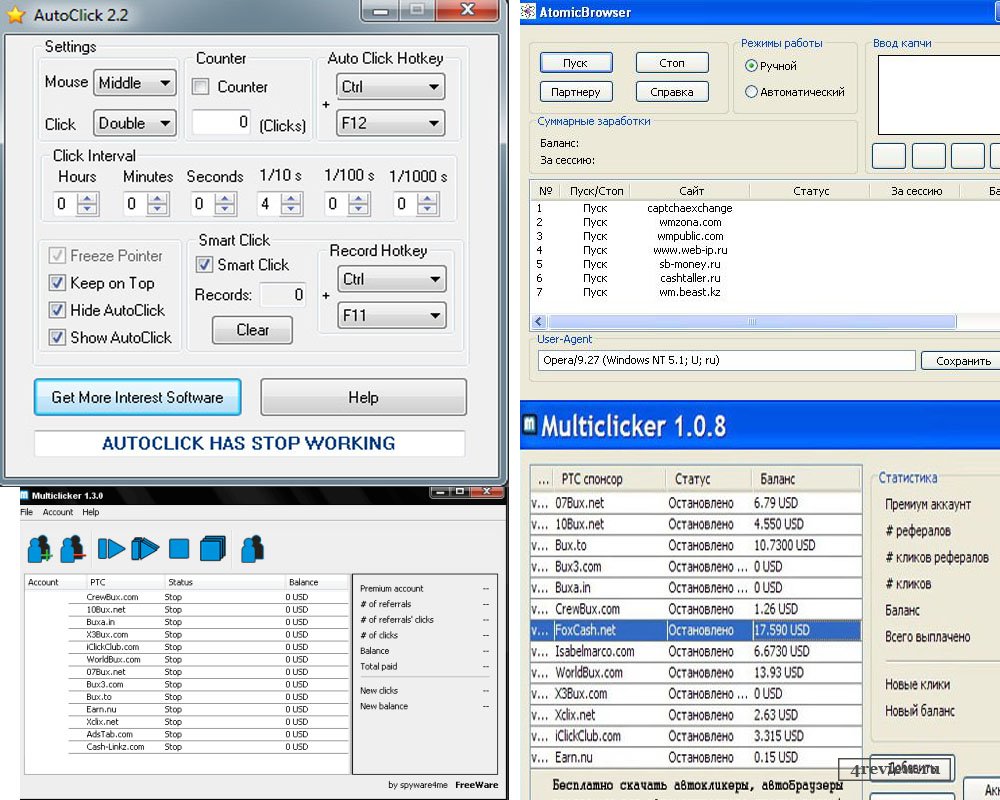
Якщо вам потрібна нестандартна запис, або потрібно залучити дії на клавіатурі, можна записати свій сценарій. Для цього відкрийте в програмі вікно редактора. З меню команд зліва вибирайте ті, які вам потрібні. Таким чином ви зможете задіяти одинарний і подвійний клік миші, натискання клавіш на клавіатурі, отримання поточної розкладки клавіатури, створення знімка екрану і багато що інше.
Зробивши необхідні дії пристроєм завершіть запис, натиснувши на відповідне поєднання гарячих клавіш. Все, автоматизовані дії. Тепер, коли вам потрібно відтворити те, що ви щойно записали, відкрийте програму, в якій необхідно ці дії відтворити, потім автокликер і натисніть комбінацію гарячих клавіш, які запускають сценарій.
Якщо вам необхідний такий автокликер для миші російською, завантажити його ви зможете з нашого сайту. Програма поширюється повністю безкоштовно. Їй дуже зручно користуватися за рахунок малого розміру головного вікна програми, а також гнучкості налаштувань.


